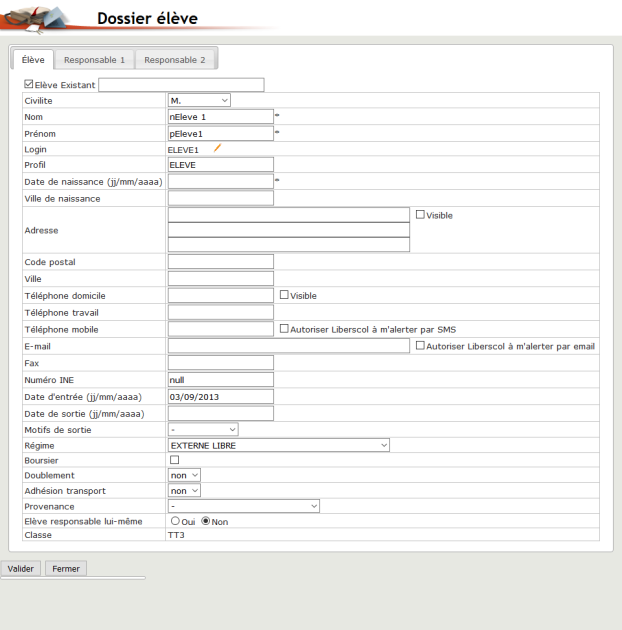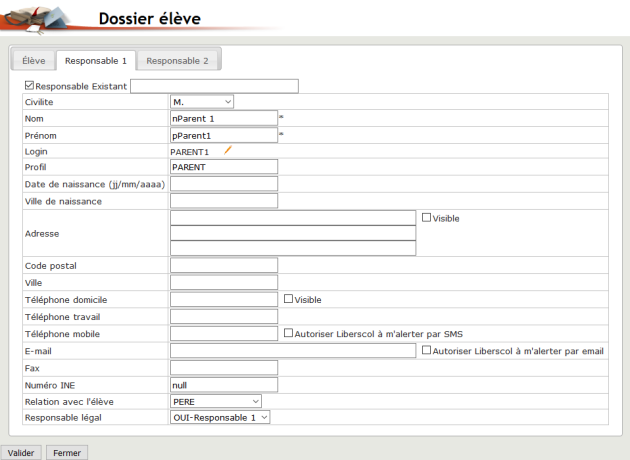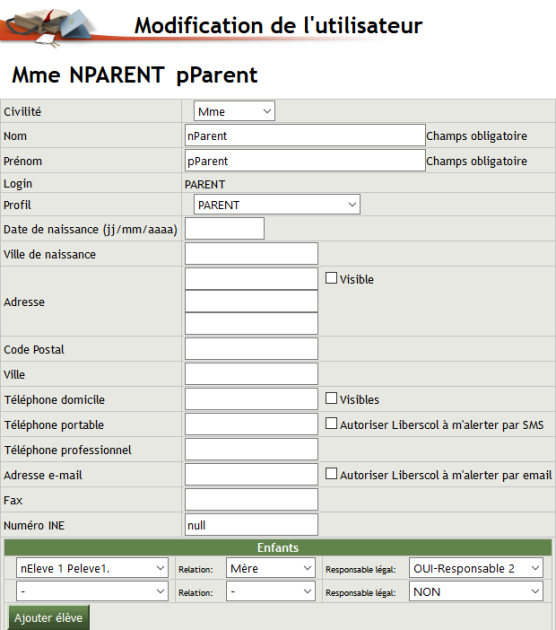Modifier un utilisateur
Modifier un utilisateur
Procédure Modifier un utilisateur⚓
Modifier un utilisateur⚓
Truc & astuce Procédure⚓
Procédure⚓
|
Modifier un Utilisateur
Fiche utilisateur
Vous obtenez la fenêtre suivante :
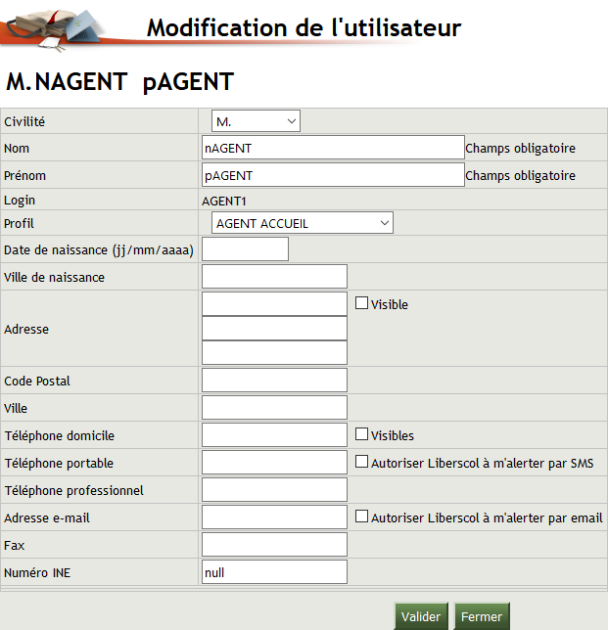
Modifier un Utilisateur autre que : Enseignant - Élève - Parent
eMail Utilisateur
Truc & astuce
Renseignez, si possible, l'Adresse eMail.
Cochez, éventuellement,
Autorisez Liberscol à m'alerter par email.
eMail Utilisateur
Truc & astuce
Renseignez, si possible, l'Adresse eMail.
Cochez, éventuellement,
Autorisez Liberscol à m'alerter par email.
Fiche Enseignant
Vous obtenez la fenêtre suivante :
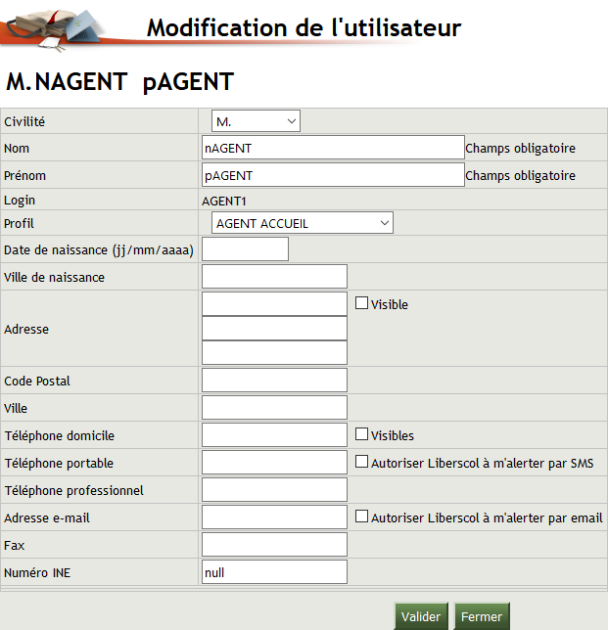
Modifier un Enseignant
eMail Utilisateur
Truc & astuce
Renseignez, si possible, l'Adresse eMail.
Cochez, éventuellement,
Autorisez Liberscol à m'alerter par email.
eMail Utilisateur
Truc & astuce
Renseignez, si possible, l'Adresse eMail.
Cochez, éventuellement,
Autorisez Liberscol à m'alerter par email.
Fiche Élève
Modifier un Élève
Attention
Les champs obligatoires sont : Nom - Prénom - Profil - Date de naissance.
Truc & astuce
Vous pouvez, ensuite, modifier le Responsable 1.
Fiche Parent 1
Attention
Les champs obligatoires sont : Nom - Prénom - Profil - Date de naissance.
Truc & astuce
Vous pouvez, ensuite, modifier le Responsable 2.
Fiche Parent 2
eMail Utilisateur
Truc & astuce
Renseignez, si possible, l'Adresse eMail.
Cochez, éventuellement,
Autorisez Liberscol à m'alerter par email.
Fiche Parent
Modifier un Parent